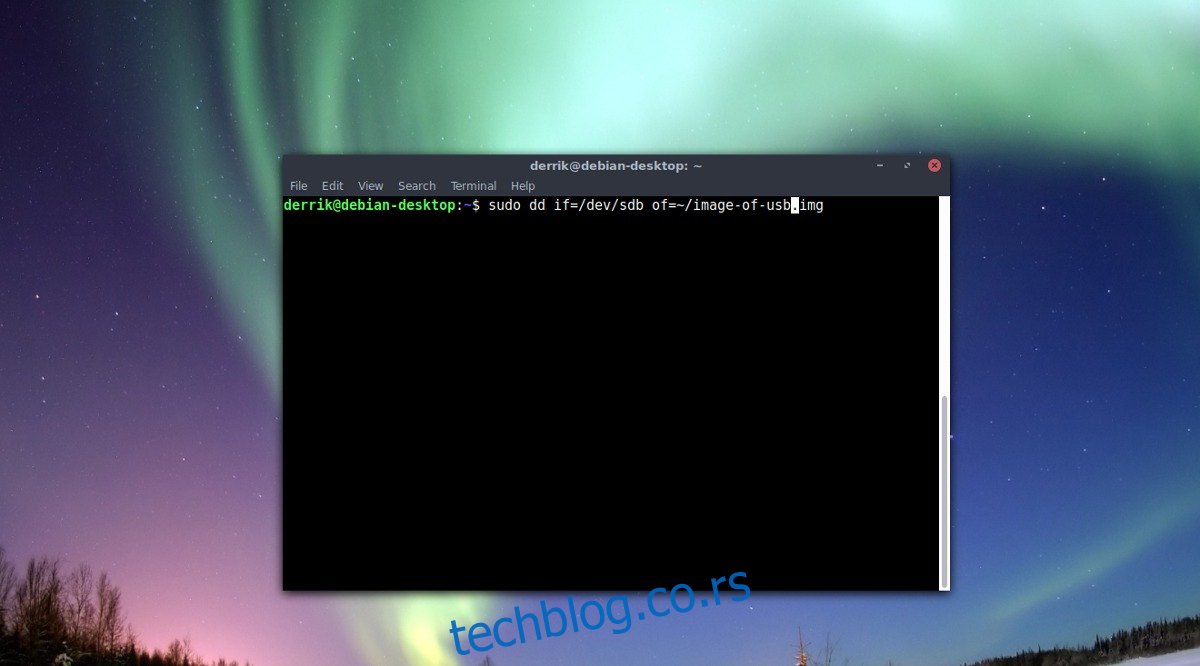Прављење резервних копија преносивих ствари као што су СД картице и УСБ флеш дискови на Линук-у је лакше него што звучи, а може се десити директно са терминала, користећи алатку за копирање и конвертовање ДД. ДД је заиста свестран и са њим корисници могу да копирају велике количине података са једног места на друго. Довољно је рећи; ДД алат има много употреба. Једна од његових најбољих употреба је прављење резервних копија података за складиштење. На вдзвдз-у смо у прошлости користили овај метод за прављење копија чврстих дискова. Такође се може користити за прављење резервних копија СД картица и флеш дискова. Ево како то функционише.
УПОЗОРЕЊЕ СПОИЛЕР: Померите се надоле и погледајте видео водич на крају овог чланка.
Преглед садржаја
Направите резервне копије СД картица и флеш дискова
Да бисте започели, отворите прозор терминала и укључите СД картицу/УСБ који покушавате да направите резервну копију. Користите команду лсблк за штампање свих доступних уређаја у систему.
Имајте на уму да СД картице неће пратити генеричку /дев/сдКс структуру, посебно ако користите уграђени читач меморијских картица. Уместо тога, требало би да видите /дев/ммцблк, праћено информацијама о партицији.
Напомена: Прављење резервне копије УСБ-а треба да прати традиционалну шему именовања /дев/сдКс.
Ваша СД картица се можда неће приказати као /дев/ммцблк (или слично) ако користите УСБ адаптер. Назив ознаке уређаја зависи од тога како адаптер за СД картицу ради са Линуком. Најбоље је прочитати упутство за адаптер.
Када схватите ознаку, мораћете да схватите како тачно покушавате да направите резервну копију. Изаберите метод испод који одговара вашем случају употребе.
Прављење резервне копије датотеке слике
Први начин прављења резервне копије са ДД-ом је да га користите да бисте све сачували у једноставну сликовну датотеку. Да бисте то урадили, мораћете да унесете следећу команду. Имајте на уму да ће процес снимања трајати дуго, посебно ако имате велику СД картицу или УСБ стицк.
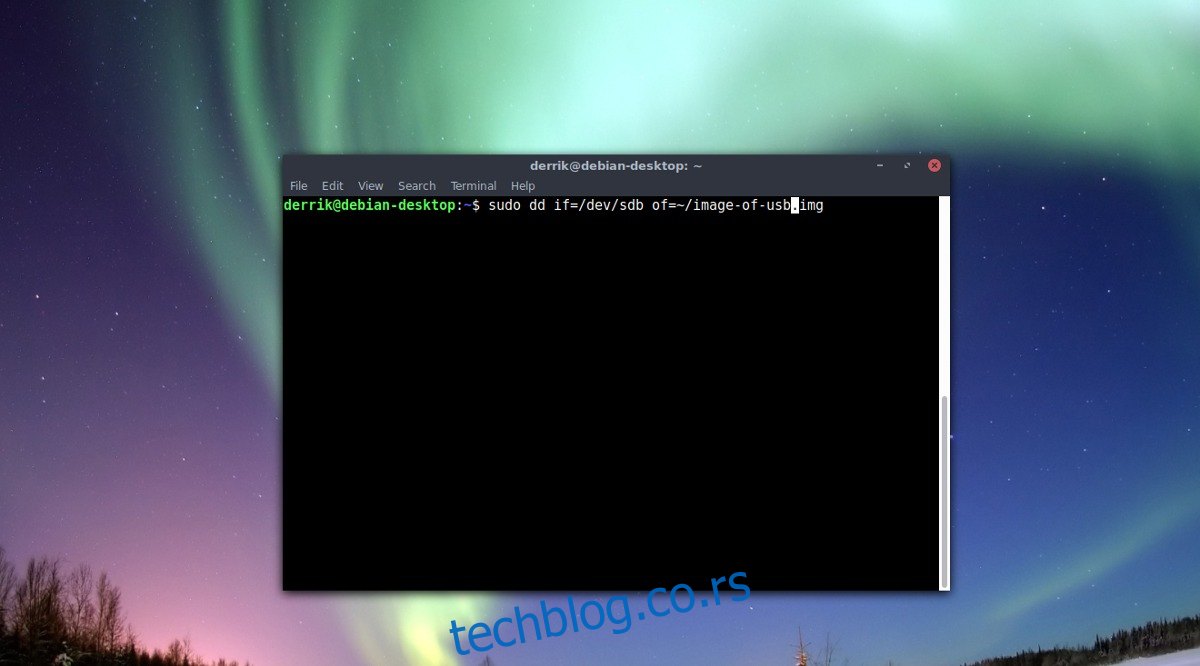
УСБ флеш дискови
sudo dd if=/dev/sdX of=~/image-of-usb.img
Покретање ове команде ће узети комплетну копију УСБ диска и сачувати је у датотеци под називом имаге-оф-усб.имг. Узмите ову датотеку слике и направите је резервну копију на безбедном месту. Ако желите повећану безбедност, следите доле наведене кораке да бисте је шифровали помоћу ГнуПГ-а.
gpg -c image-of-usb.img
Излаз ГнуПГ-а треба да буде имаге-оф-усб.имг.гпг.
Када се процес шифровања заврши, избришите оригиналну датотеку и задржите шифровану.
rm image-of-usb.img
Извуците слику из шифроване датотеке у било ком тренутку помоћу:
gpg image-of-usb.img.gpg
СД картице
Напомена: 0 значи СД 1.
sudo dd if=/dev/mmcblk0 of=~/image-of-sd-card.img
Покретање ове ДД команде ће направити снимак ваше СД картице и сачувати га у датотеци на вашем систему датотека са ознаком имаге-оф-сд-цард.имг. Моћи ћете да преместите ову архивску слику, да је отпремите на Дропбок, Гоогле диск, кућни сервер, итд. Имајте на уму да ова архива није безбедна и да се осетљивим подацима може лако приступити ако је неко дође у руке. Зато вам препоручујемо да шифрујете своју СД резервну копију помоћу ГнуПГ-а.
Да бисте шифровали, покрените ову команду:
gpg -c image-of-sd-card.img
Шифровање би требало да избаци датотеку са ознаком имаге-оф-сд-цард.имг.гпг
Требало би да уклоните оригиналну, изворну датотеку када се шифровање заврши.
rm image-of-sd-card.img
Да бисте издвојили шифровану архиву, поново покрените гпг, без -ц.
gpg image-of-sd-card.img.gpg
Дупликати УСБ и СД картице
Ако бисте радије направили дупликат СД картице, уместо да направите резервну копију свега на слици, пратите ова упутства. Први корак је да прикључите и СД/УСБ који желите да направите резервну копију, као и други СД/УСБ који ћете користити као пријемник дуплирања. Затим користите команду лсблк да бисте навели уређаје. Пронађите све ознаке уређаја и забележите их.
На пример, да бих дуплирао СД картицу 1 на СД картицу 2, морао бих да користим /дев/ммцблк0 и /дев/ммцблк1. Још једном, погледајте лсблк –помоћ ако је потребно.
Када откријете тачне ознаке, пратите упутства у наставку.
УСБ флеш дискови
Команда коју смо раније користили да сачувамо УСБ на слици може да функционише у овој ситуацији. Једина ствар која се мења је „оф=“ аспект команде. Уместо да излази на оф=~/имаге-оф-усб.имг, имаћемо га на другом УСБ флеш диску.
У овом примеру, УСБ флеш диск #1 је /дев/сдц, а УСБ флеш диск #2 је /дев/сдд. Ваш се може разликовати.
sudo dd if=/dev/sdc of=/dev/sdd
Када се ДД заврши, сви подаци са драјва #1 би требало да буду присутни на драјву #2!
СД картице
Као и УСБ одељак, ДД ће узети податке са СД картице #1, дуплирати их и поставити на СД картицу #2. Напишите ову наредбу у терминалу да бисте започели процес дуплирања. У овом примеру, СД картица #1 ће бити /дев/ммцблк0, а #2 ће бити /дев/ммцблк1.
sudo dd if=/dev/mmcblk0 of=/dev/mmcblk1
Знаћете да је процес завршен када терминал поново буде могао да прихвати текст са тастатуре.
Враћање резервних копија
Најбржи начин да вратите ДД резервну слику на СД картицу или УСБ флеш диск је једноставно флешовање помоћу алата Етцхер. Коришћење овог алата за враћање података може звучати помало чудно, јер је Етцхер углавном за нарезивање ОС слика, али ради веома добро!
Започните преузимањем најновије верзије Етцхер фласх алат за Линук, отворите га и убаците УСБ флеш диск или СД картицу.
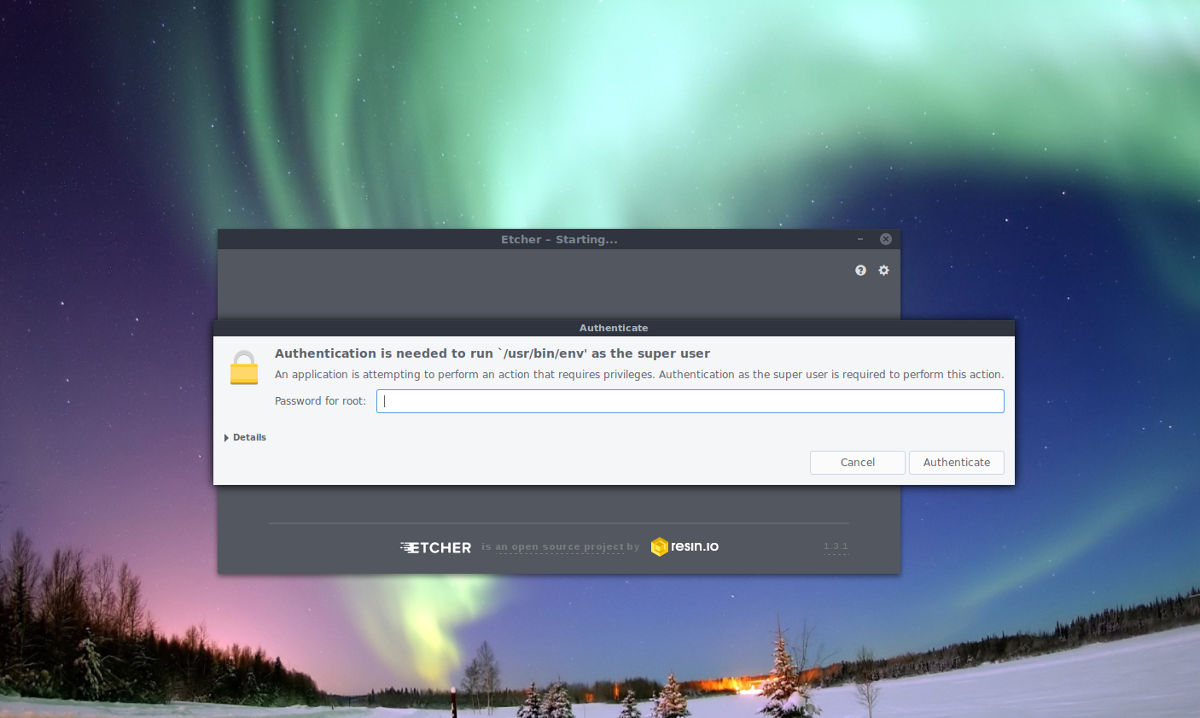
Унутар програма Етцхер кликните на „Изабери слику“ да бисте отворили прозор за избор слике. У овом прозору потражите имаге-оф-сд-цард.имг или имаге-оф-усб.имг и изаберите га. Када се слика учита, кликните на „Фласх“ и пустите да враћање почне!
Када Етцхер прикаже прозор завршног екрана, ваши подаци би требало да буду на уређају.